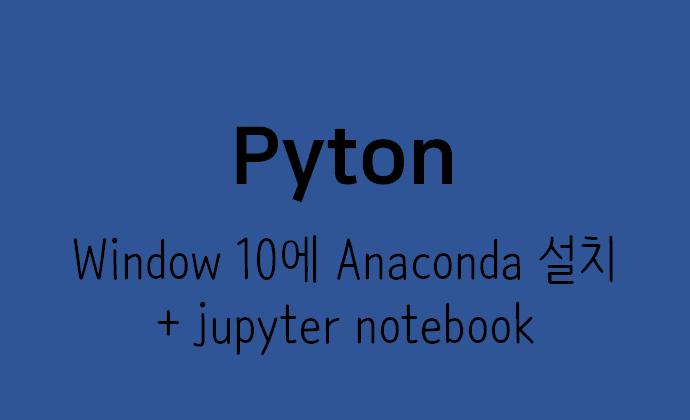
아나콘다는 데이터 분석을 위한 라이브러리를 쉽게 설치할 수 있도록 해주고 파이썬과 이들을 사용할 수 있는 주피터 노트북을 포함하고 있어 편리합니다. 딥러닝 시작에 앞서 윈도우에 개발 환경을 구축해 보자.
우선 아나콘다 웹 사이트에 접속합니다. https://www.anaconda.com/
Anaconda | The World's Most Popular Data Science Platform
Anaconda is the standard platform for Python data science, leading in open source innovation for machine learning. Develop, manage, collaborate, and govern at scale with our enterprise platform.
www.anaconda.com
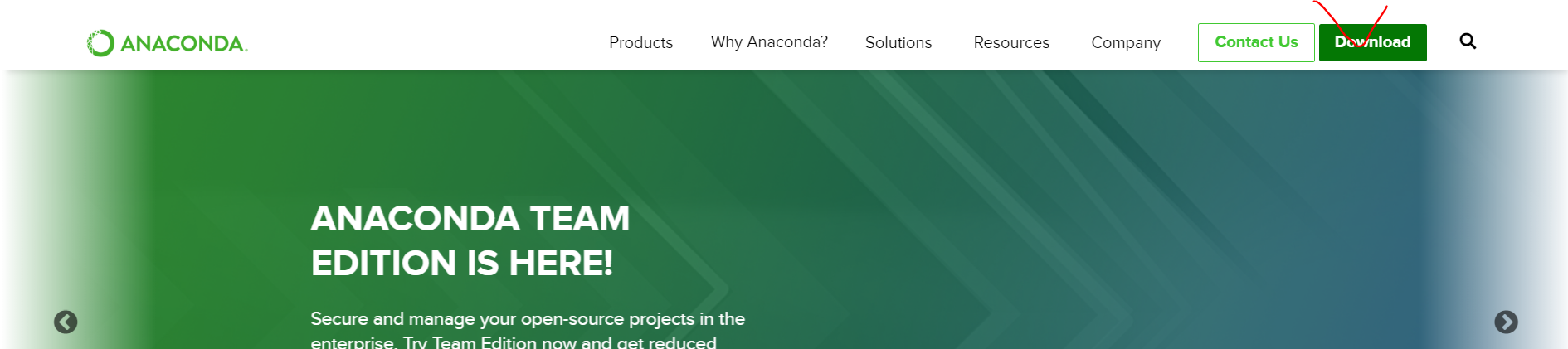
상단에 다운로드 버튼을 클릭해 주세요
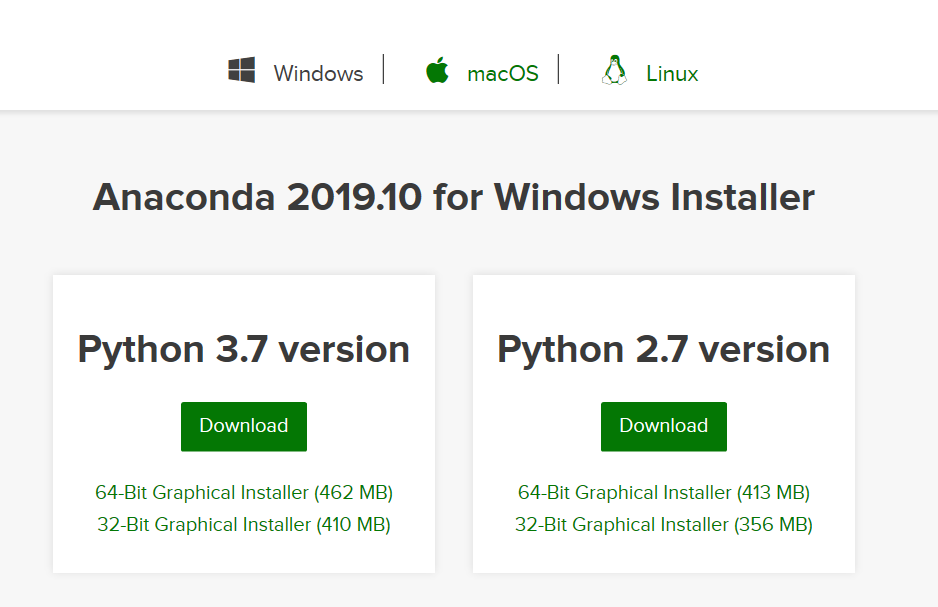
페이지를 내리다 보면 운영체제 별로 다운로드 받을 수 있는 버튼이 나옵니다.
window선택하시고 초록색 donwnload버튼을 눌러주세요. 추후에 추가될 라이브러리를 고려하여 저는 3.7 버전을 깔았습니다. 컴퓨터 32비트라면 아래의 32비트 글자를 눌러주세요. 저는 64비트를 다운로드 받았습니다.
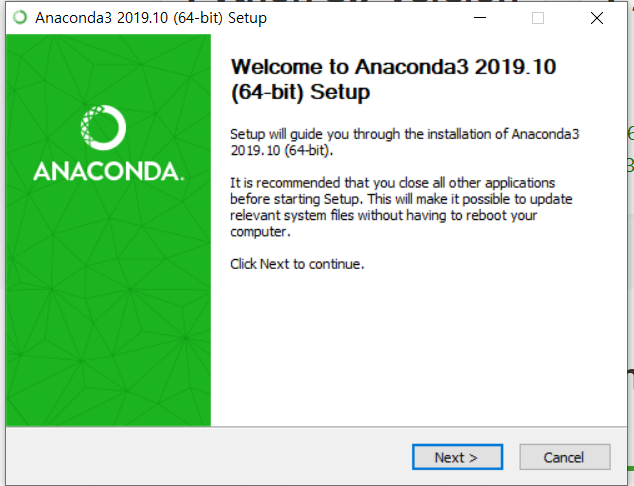
Next버튼을 눌러주세요
라이센스 동의해 주신 뒤
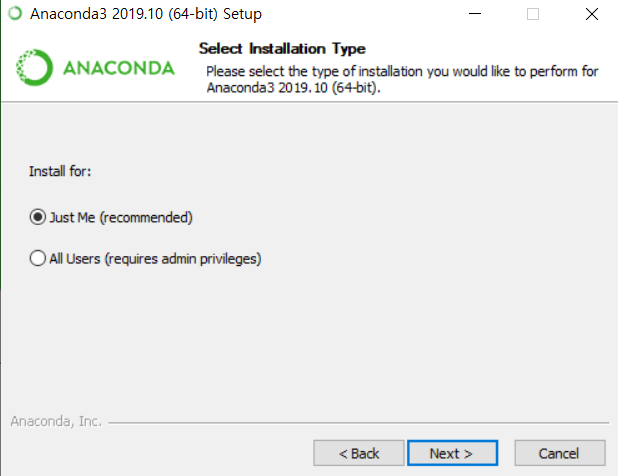
Next버튼을 눌러줍니다.
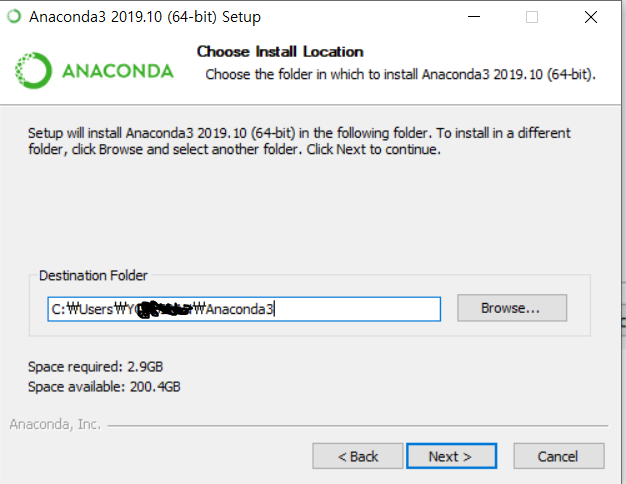
저는 기본 경로에 설치해 주었습니다.
다음 버튼을 눌러주세요
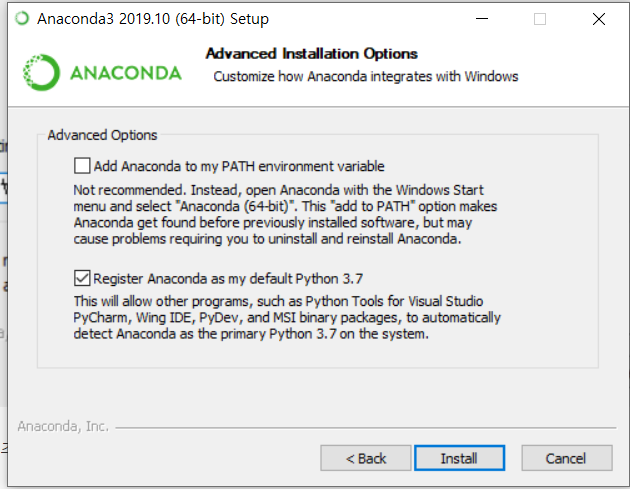
패스 변경을 원하는 경우 위에를 기본 설치의 경우 아래 네모 박스에 체크해 줍니다. 옛날에 들었던 강의 중 충돌 문제로 위 네모박스에 체크했었던 기억이 있는데 지금은 그런 경우가 아니니 아나콘다에서 추천하는데로 아래 버튼을 눌러줍니다. 인스톨 버튼 눌러서 진행해 주면 됩니다.
기본적으로 포함하고 있는 라이브러리가 있어 꽤 시간을 소요할 수 있습니다.
다 완료되면 finish를 눌러 설치를 마칩니다.
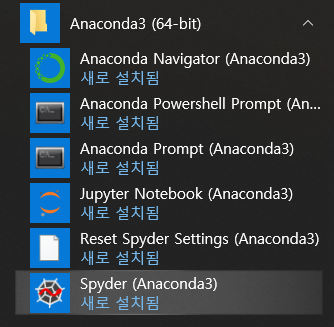
프롬프트를 실행해서 라이브러리를 설치할 수 있고 주피터 노트북을 이용해 코드를 작성할 수 있습니다.
댓글